Thông tin liên hệ
- 036.686.3943
- admin@nguoicodonvn2008.info

Các add-in bổ sung của Microsoft Outlook sẽ nâng cao hiệu quả khi sử dụng ứng dụng, như cải thiện năng suất, quản lý, cộng tác đồng thời giúp bạn thực hiện các tác vụ hàng ngày dễ dàng hơn. Và thao tác thêm và xóa add-in trong Outlook cũng rất cần thiết, đặc biệt là những tiện ích gây ra sự cố cho Outlook hoặc không còn dùng. Dưới đây là hướng dẫn cài và xóa add-in trong Outlook.
Bước 1:
Trong ribbon, điều hướng đến Home > Get Add-ins như hình dưới đây. Sau đó bạn tìm tới tiện ích cần cài đặt rồi nhấn Get.
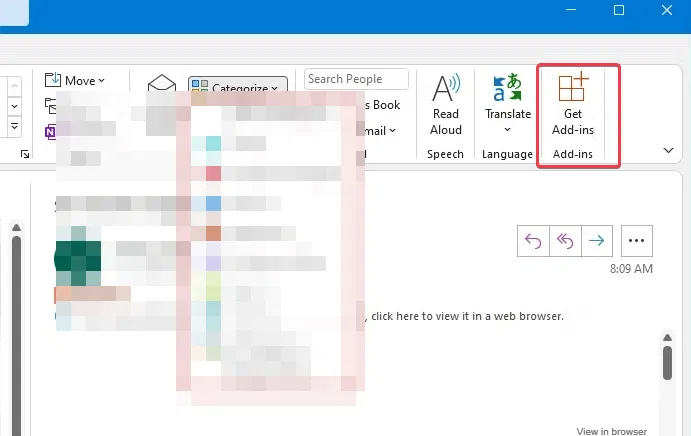
Bước 2:
Sau khi cài đặt, hãy vào File > Options > Add-ins. Tiếp tục bạn nhấn chọn COM Add-ins và nhấp vào Go.
Xác định vị trí tiện ích mới thêm và tích chọn vào ô bên cạnh để kích hoạt thủ công.
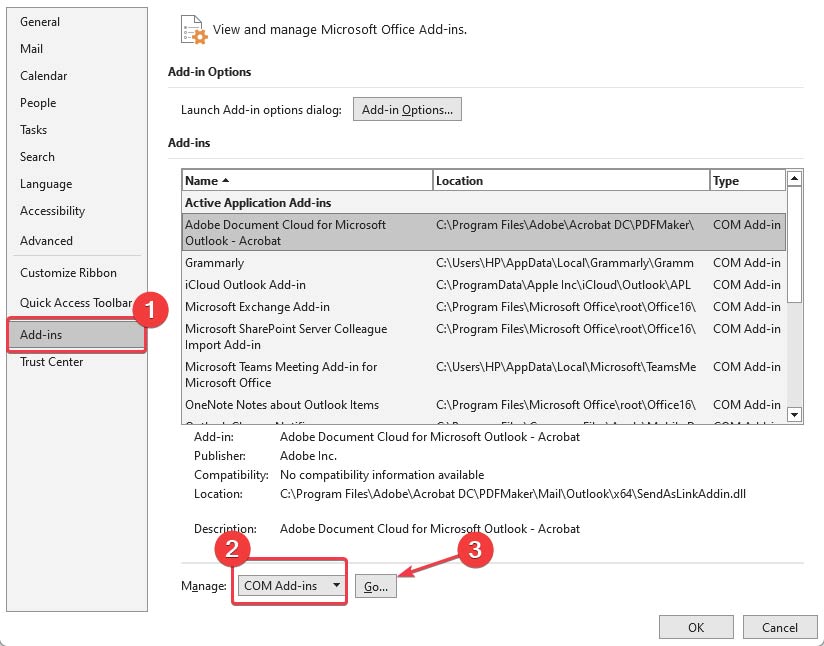
Chúng ta nhấn vào nút Add Apps trên thanh Actions, rồi nhấn tiếp Add Apps trong lời nhắc để chuyển hướng đến AppSource hoặc Office Store. Tại đây hãy tìm add-in bạn muốn cài đặt.
Nhấn Add để cài đặt add-in trong Outlook là được.
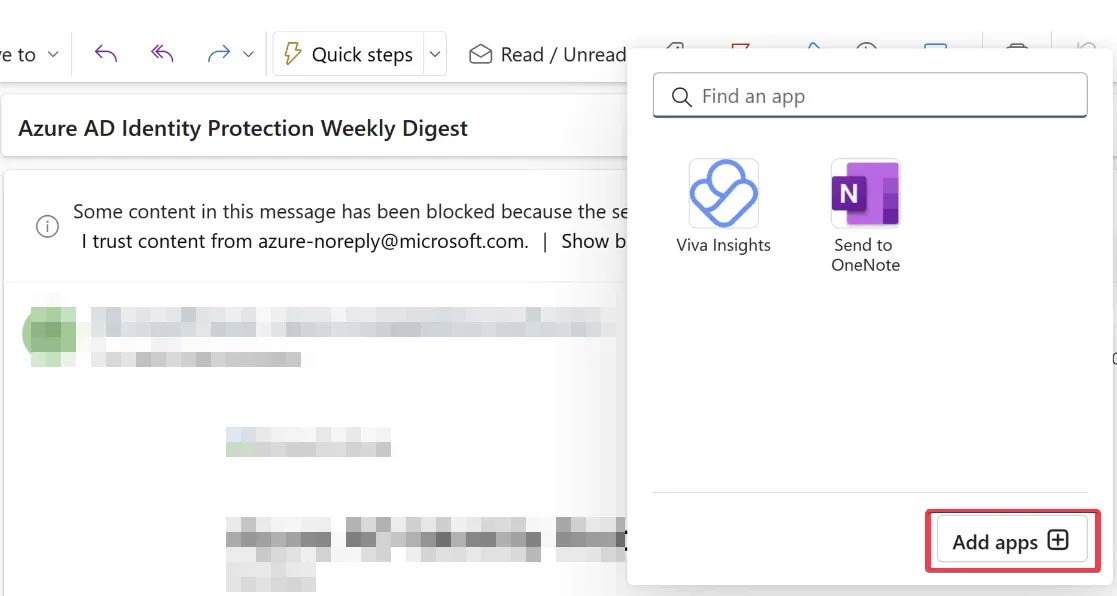
Người dung truy cập File > Options > Add-Ins để mở menu Options. Tại đây, bạn sẽ thấy tất cả các add-in đã cài đặt. Chọn tiếp Go rồi bỏ chọn tích tại tiện ích bổ sung hoặc nhấp vào tiện ích đó và chọn Remove.
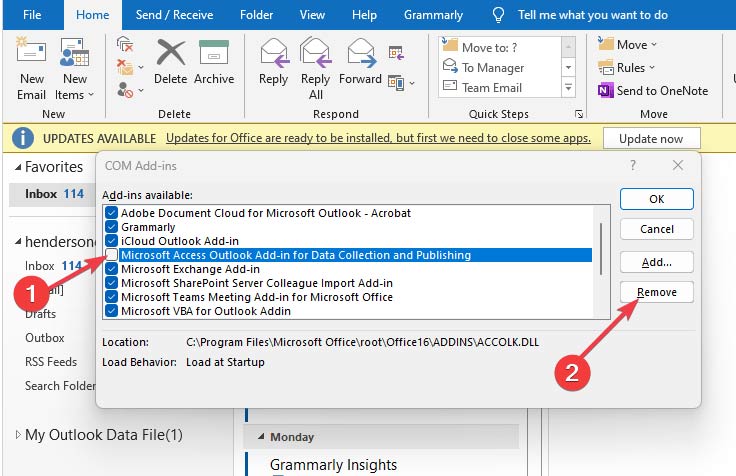
Để xóa tiện ích bổ sung trên Outlook mới, hãy điều hướng đến Apps > Add apps > Manage rồi nhấn vào biểu tượng 3 chấm tại add-in muốn xóa, chọn Remove.
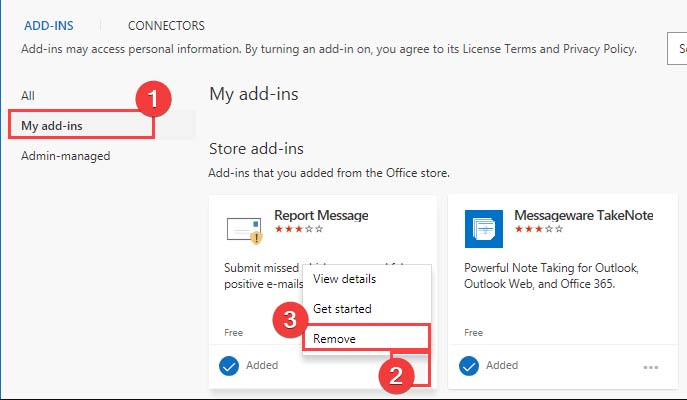
Nguồn tin: Quantrimang.com:
Ý kiến bạn đọc
Những tin mới hơn
Những tin cũ hơn
 Chào ngày mới thứ 6, lời chúc thứ 6 vui vẻ
Chào ngày mới thứ 6, lời chúc thứ 6 vui vẻ
 Hàm COUNTIFS, cách dùng hàm đếm ô theo nhiều điều kiện trong Excel
Hàm COUNTIFS, cách dùng hàm đếm ô theo nhiều điều kiện trong Excel
 5 ứng dụng từng rất cần thiết cho đến khi Windows khiến chúng trở nên vô nghĩa
5 ứng dụng từng rất cần thiết cho đến khi Windows khiến chúng trở nên vô nghĩa
 Cách dùng Terabox lưu trữ với 1TB miễn phí
Cách dùng Terabox lưu trữ với 1TB miễn phí
 Sóng trong bão
Sóng trong bão
 Cách mở Control Panel trên Windows 11
Cách mở Control Panel trên Windows 11
 Tạo Button trong CSS
Tạo Button trong CSS
 Giải thích ý nghĩa màu sắc của cổng USB
Giải thích ý nghĩa màu sắc của cổng USB
 Cách tùy chỉnh Taskbar trong Windows
Cách tùy chỉnh Taskbar trong Windows
 Cách luôn mở ứng dụng với quyền admin trên Windows 11
Cách luôn mở ứng dụng với quyền admin trên Windows 11
 Cách tắt tìm kiếm nổi bật trong Windows 11
Cách tắt tìm kiếm nổi bật trong Windows 11
 Firefox sắp nhận được tính năng thông minh khiến người dùng Chrome cũng phải ghen tị
Firefox sắp nhận được tính năng thông minh khiến người dùng Chrome cũng phải ghen tị
 Vì sao âm thanh lại là yếu tố quan trọng nhất của chuột máy tính?
Vì sao âm thanh lại là yếu tố quan trọng nhất của chuột máy tính?
 Cách khắc phục lỗi bo mạch chủ hiện đèn báo màu đỏ
Cách khắc phục lỗi bo mạch chủ hiện đèn báo màu đỏ
 Làm thế nào để tư duy như người giàu? 13 thói quen sẽ thay đổi cuộc đời bạn
Làm thế nào để tư duy như người giàu? 13 thói quen sẽ thay đổi cuộc đời bạn
 Cách kiểm tra phiên bản Python trên Windows, Mac và Linux
Cách kiểm tra phiên bản Python trên Windows, Mac và Linux
 Hướng dẫn đổi mật khẩu tài khoản Windows 11
Hướng dẫn đổi mật khẩu tài khoản Windows 11
 Cách tạo bản sao dữ liệu trong MS SQL Server
Cách tạo bản sao dữ liệu trong MS SQL Server
 Phải làm gì khi không thể thêm lịch vào Outlook?
Phải làm gì khi không thể thêm lịch vào Outlook?
 Hướng dẫn đăng ký lại Start Menu Windows 11
Hướng dẫn đăng ký lại Start Menu Windows 11
